使用BlueXP backup and recovery克隆 Microsoft SQL Server 工作负载
 建议更改
建议更改


使用BlueXP backup and recovery,将 Microsoft SQL Server 应用程序数据克隆到相同或不同的虚拟机,用于开发、测试或保护目的。您可以从 Microsoft SQL Server 工作负载的即时快照或现有快照创建克隆。
从以下克隆类型中进行选择:
-
即时快照和克隆:您可以通过即时快照创建 Microsoft SQL Server 工作负载的克隆。即时快照是根据备份创建的源数据的时间点副本。克隆存储在您的公有云或私有云帐户的对象存储中。如果数据丢失或损坏,您可以使用克隆来恢复工作负载。
-
从现有快照克隆:您可以从工作负载可用的快照列表中选择一个现有快照。如果您想从特定时间点创建克隆,此选项非常有用。克隆到主存储或辅助存储。
您可以实现以下保护目标:
-
创建克隆
-
刷新克隆
-
拆分克隆。
-
删除克隆
必需的BlueXP角色 组织管理员、文件夹或项目管理员、备份和恢复超级管理员或备份和恢复克隆管理员角色。 "了解所有服务的 BlueXP 访问角色" 。
创建克隆
您可以创建 Microsoft SQL Server 工作负载的克隆。克隆是通过备份创建的源数据的副本。克隆存储在您的公有云或私有云帐户的对象存储中。如果数据丢失或损坏,您可以使用克隆来恢复工作负载。
您可以从现有快照或即时快照创建克隆。即时快照是根据备份创建的源数据的时间点副本。如果数据丢失或损坏,您可以使用克隆来恢复工作负载。
-
从BlueXP backup and recovery菜单中,选择 克隆。
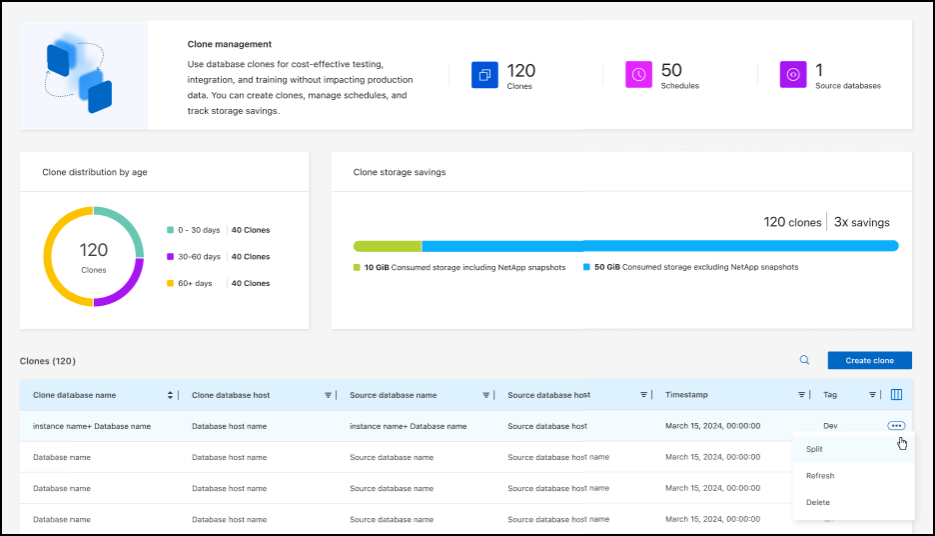
-
选择*创建新克隆*。
-
选择克隆类型:
-
从现有快照克隆并刷新数据库:选择要克隆的快照并配置克隆选项。如果您要选择要克隆的快照并配置选项,这将非常有用。
-
即时快照和克隆:立即创建源数据的快照,并基于该快照创建克隆。如果您想基于源工作负载中的最新数据创建克隆,此选项非常有用。
-
-
完成*数据库源*部分:
-
单个克隆或批量克隆:选择创建单个克隆还是多个克隆。如果选择“批量克隆”,则可以使用已创建的保护组一次性创建多个克隆。如果您想为不同的工作负载创建多个克隆,此选项非常有用。
-
源数据库主机、实例和名称:选择克隆的源数据库主机、实例和名称。源数据库是用于创建克隆的数据库。
-
-
完成*数据库目标*部分:
-
目标数据库主机、实例和名称:选择克隆的目标数据库主机、实例和名称。目标数据库是克隆创建的位置。
(可选)从目标名称下拉列表中选择“后缀”,并为克隆的数据库名称附加后缀。如果不指定后缀,则克隆的数据库名称将与源数据库名称相同。
-
QoS(最大吞吐量):选择克隆的服务质量 (QoS) 最大吞吐量(以 MBps 为单位)。QoS定义了克隆的性能特征,例如最大吞吐量和 IOPS。
-
-
完成*Mount*部分:
-
自动分配挂载点:选择此选项可自动为克隆分配挂载点。挂载点是克隆在对象存储中挂载的位置。
-
定义挂载点路径:输入克隆的挂载点。挂载点是克隆在对象存储中挂载的位置。选择驱动器号,输入数据文件路径,并输入日志文件路径。
-
-
选择 * 下一步 * 。
-
选择还原点:
-
现有快照:从工作负载可用的快照列表中选择一个现有快照。如果您想从特定时间点创建克隆,此选项非常有用。
-
即时快照和克隆:从工作负载可用的快照列表中选择最新的快照。如果您想从源工作负载中的最新数据创建克隆,此选项非常有用。
-
-
如果您选择创建*即时快照和克隆*,请选择克隆存储位置:
-
本地存储:选择此选项可在ONTAP系统的本地存储中创建克隆。本地存储是直接连接到ONTAP系统的存储。
-
二级存储:选择此选项可在ONTAP系统的二级存储中创建克隆。二级存储是用于备份和恢复工作负载的存储。
-
-
选择数据和日志的目标位置。
-
选择 * 下一步 * 。
-
完成“高级选项”部分:
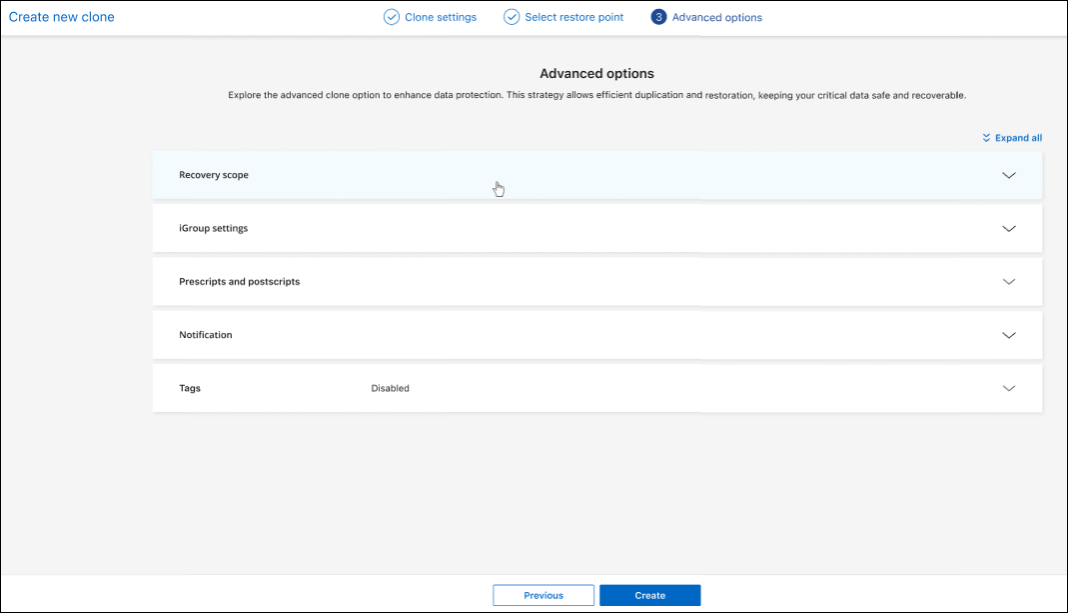
-
如果您选择*即时快照和克隆*,请完成以下选项:
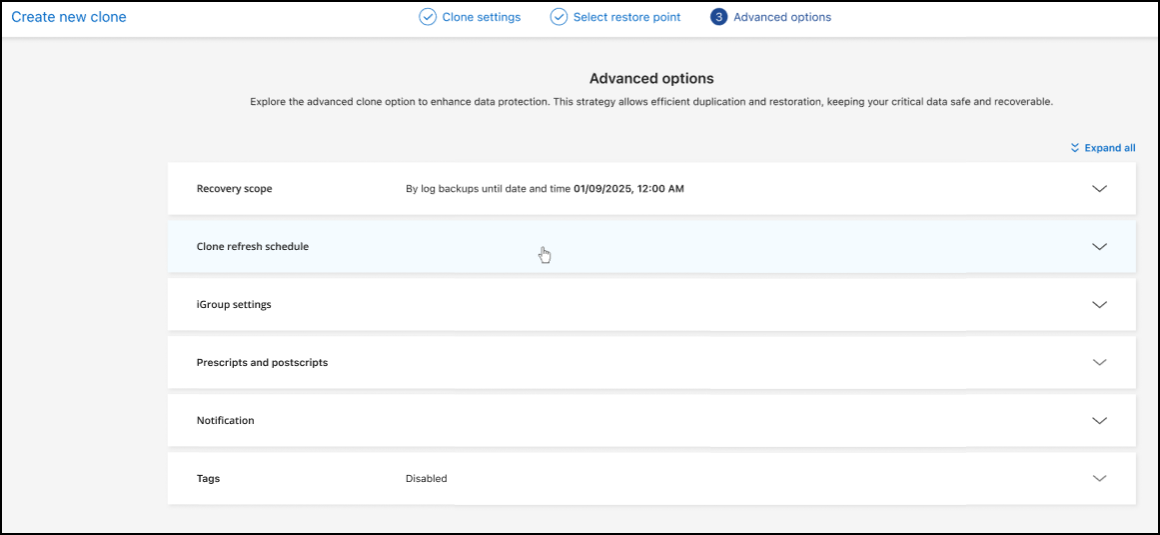
-
克隆刷新计划和到期日期:如果您选择*即时克隆*,请输入开始刷新克隆的日期。克隆计划定义了克隆的创建时间。
-
如果计划到期则删除克隆:如果您想在克隆到期日后删除克隆。
-
刷新克隆间隔:选择克隆的刷新频率。您可以选择每小时、每天、每周、每月或每季度刷新一次克隆。如果您希望克隆与源工作负载保持同步,此选项非常有用。
-
-
前言和后记:可选地,指定在克隆创建前后运行的克隆前和克隆后脚本。这些脚本可用于执行其他任务,例如配置克隆或发送通知。
-
通知:(可选)指定用于接收克隆创建状态通知以及作业报告的电子邮件地址。您还可以指定用于接收克隆创建状态通知的 Webhook URL。您可以指定是否需要成功和失败通知,或者仅需要其中一种通知。
-
标签:选择一个或多个标签,以便您稍后搜索资源组,然后选择*应用*。例如,如果您将“HR”作为标签添加到多个资源组,则稍后可以找到与 HR 标签关联的所有资源组。
-
-
选择 * 创建 * 。
-
当克隆创建完成后,您可以在*库存*页面中查看它。
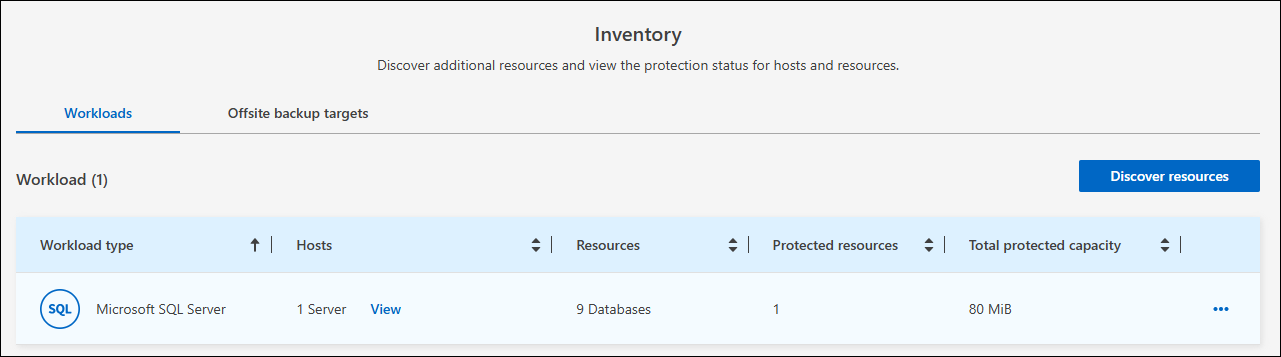
刷新克隆
您可以刷新 Microsoft SQL Server 工作负载的克隆。刷新克隆会使用源工作负载的最新数据更新克隆。如果您想让克隆与源工作负载保持同步,刷新操作非常有用。
您可以选择更改数据库名称、使用最新的即时快照或从现有生产快照刷新。
-
从BlueXP backup and recovery菜单中,选择 克隆。
-
选择要刷新的克隆。
-
选择“操作”图标
 > 刷新克隆。
> 刷新克隆。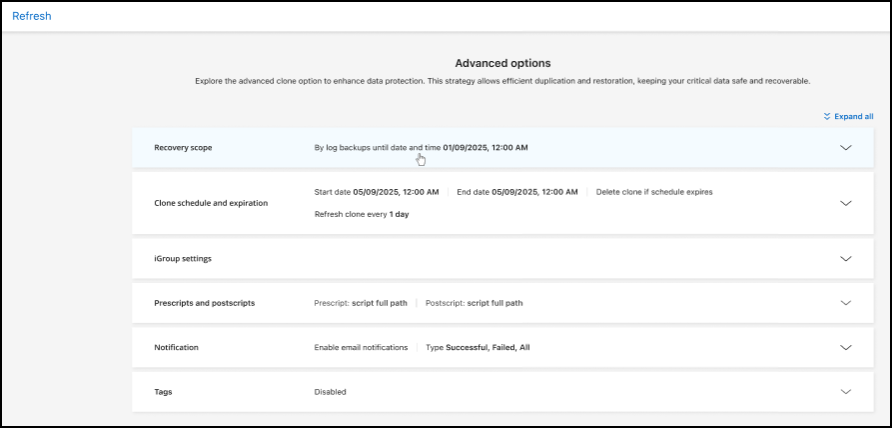
-
完成“高级设置”部分:
-
恢复范围:选择恢复所有日志备份还是恢复到特定时间点的日志备份。如果您想将克隆恢复到特定时间点,此选项非常有用。
-
克隆刷新计划和到期日期:如果您选择*即时克隆*,请输入开始刷新克隆的日期。克隆计划定义了克隆的创建时间。
-
如果计划到期则删除克隆:如果您想在克隆到期日后删除克隆。
-
刷新克隆间隔:选择克隆的刷新频率。您可以选择每小时、每天、每周、每月或每季度刷新一次克隆。如果您希望克隆与源工作负载保持同步,此选项非常有用。
-
-
iGroup 设置:选择克隆的 igroup。igroup是用于访问克隆的启动器的逻辑分组。您可以选择现有 igroup,也可以创建新的 igroup。从主 ONTAP 存储系统或辅助ONTAP存储系统中选择 igroup。
-
前言和后记:可选地,指定在克隆创建前后运行的克隆前和克隆后脚本。这些脚本可用于执行其他任务,例如配置克隆或发送通知。
-
通知:(可选)指定用于接收克隆创建状态通知以及作业报告的电子邮件地址。您还可以指定用于接收克隆创建状态通知的 Webhook URL。您可以指定是否需要成功和失败通知,或者仅需要其中一种通知。
-
标签:输入一个或多个标签,方便您稍后搜索资源组。例如,如果您将“HR”作为标签添加到多个资源组,则稍后可以找到与该 HR 标签关联的所有资源组。
-
-
在刷新确认对话框中,要继续,请选择*刷新*。
跳过克隆刷新
如果您不想使用源工作负载中的最新数据来更新克隆,则可能需要跳过克隆刷新。跳过克隆刷新可让您保持克隆的原样,而无需进行更新。
-
从BlueXP backup and recovery菜单中,选择 克隆。
-
选择您想要跳过刷新的克隆。
-
选择“操作”图标
 > 跳过刷新。
> 跳过刷新。 -
在“跳过刷新确认”对话框中,执行以下操作:
-
要仅跳过下一个刷新计划,请选择*仅跳过下一个刷新计划*。
-
要继续,请选择*跳过*。
-
拆分克隆。
您可以拆分 Microsoft SQL Server 工作负载的克隆。拆分克隆会从该克隆创建新的备份。新的备份可用于还原工作负载。
您可以选择将克隆拆分为独立克隆或长期克隆。向导会显示 SVM 的聚合列表、其大小以及克隆卷的所在位置。BlueXPBlueXP backup and recovery还会指示是否有足够的空间来拆分克隆。克隆拆分后,克隆将成为独立的数据库以提供保护。
克隆作业不会被删除,并且可以再次用于其他克隆。
-
从BlueXP backup and recovery菜单中,选择 克隆。
-
选择一个克隆。
-
选择“操作”图标
 > 分裂克隆。
> 分裂克隆。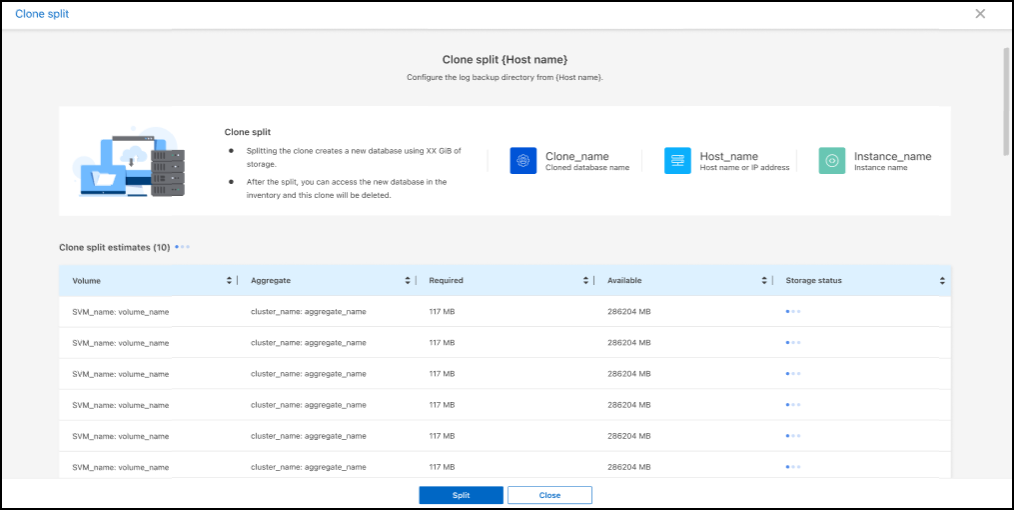
-
查看拆分克隆详细信息并选择*拆分*。
-
当分裂克隆创建完成后,您可以在*库存*页面中查看它。
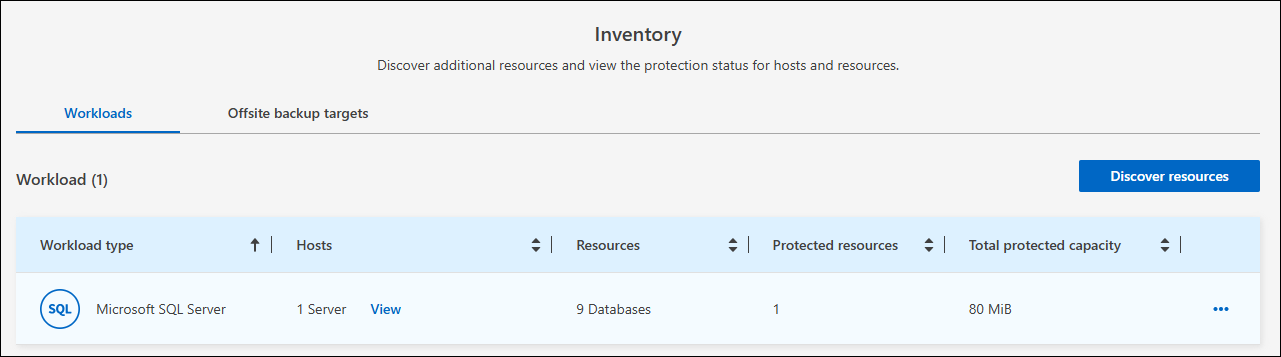
删除克隆
您可以删除 Microsoft SQL Server 工作负载的克隆。删除克隆会将其从对象存储中移除,从而释放存储空间。
如果克隆受到策略保护,则会删除该克隆,包括作业。
-
从BlueXP backup and recovery菜单中,选择 克隆。
-
选择一个克隆。
-
选择“操作”图标
 > 删除克隆。
> 删除克隆。 -
在克隆删除确认对话框中,查看删除详细信息。
-
要从SnapCenter中删除克隆的资源,即使无法访问克隆或其存储,也请选择“强制删除”。
-
选择 * 删除 * 。
-
-
当克隆被删除时,它将从*库存*页面中删除。


